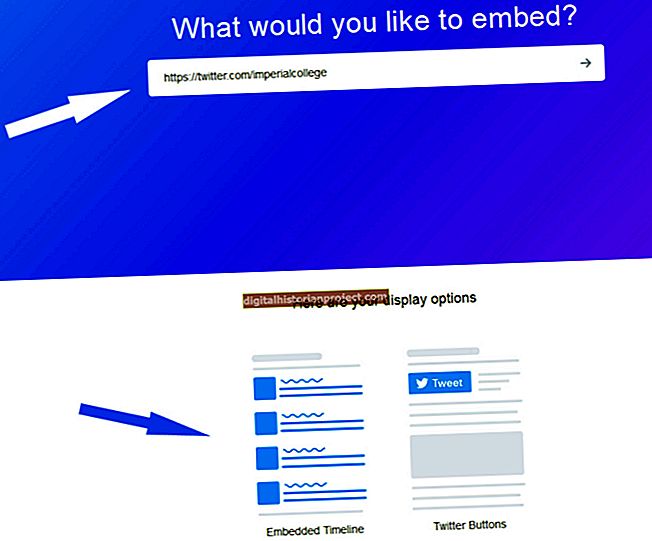আপনার কম্পিউটারের ডেস্কটপ প্রায়শই ফাইলগুলি সংরক্ষণের সবচেয়ে সহজ এবং সবচেয়ে সুবিধাজনক জায়গা, বিশেষত আপনি প্রায়শই ব্যবহার করেন। তবে ডেস্কটপটি খুব কমই এক্সেলের ডিফল্ট ওয়ার্কিং ফোল্ডার। পরিবর্তে এক্সেল সাধারণত "আমার ডকুমেন্টস" লেবেলযুক্ত ডিরেক্টরিতে বা সেই ডিরেক্টরিতে থাকা কোনও ফোল্ডারে সংরক্ষণ করে। ভাগ্যক্রমে, কোনও ফাইলের সংরক্ষণের স্থান পরিবর্তন করা এক্সেলের মধ্যে একটি স্ন্যাপ।
1
আপনার ফাইল তৈরি বা খুলুন। এটি যদি আপনি সবেমাত্র তৈরি করেছেন এবং প্রথমবারের জন্য এটি সংরক্ষণ করছেন তবে যদি আপনি কোনও বিদ্যমান এক্সেল ডকুমেন্টটি পুনরায় সংরক্ষণ করে থাকেন তবে আপনার কম্পিউটারে তার অবস্থানটিতে নেভিগেট করুন।
2
সেভ ফাইল উইন্ডোটি চালু করুন। আপনার এক্সেল ফাইলটি খোলার সাথে, এক্সেলের উপরের বাম-কোণার মেনু থেকে "ফাইল" ক্লিক করুন। তারপরে "সংরক্ষণ করুন সংরক্ষণ করুন" এ ক্লিক করুন। আপনি যদি উইন্ডোজ কম্পিউটার ব্যবহার করছেন তবে আপনি আপনার কীবোর্ডের "নিয়ন্ত্রণ" কী এবং তারপরে "এস" কী টিপে ফাইল সংরক্ষণ করুন উইন্ডোটি চালু করতে পারেন। আপনি যদি ম্যাক ব্যবহার করছেন তবে "কমান্ড" কী এবং তারপরে "এস" কী টিপুন।
3
আপনার ফাইলের নাম সংরক্ষণ করুন ফাইল উইন্ডোটির শীর্ষে "সংরক্ষণ করুন হিসাবে" শব্দের পাশে বাক্সে টাইপ করুন।
4
ফাইল সংরক্ষণ করুন উইন্ডোতে ডেস্কটপ ফোল্ডারে নেভিগেট করুন। আপনার ফাইলের নামটি প্রবেশ করার বাক্সের নীচে আপনি কয়েকটি ফোল্ডার দেখতে পাবেন, যার প্রতিটিই আপনার কম্পিউটারে একটি অবস্থান উপস্থাপন করে। আপনি "ডেস্কটপ" লেবেলযুক্ত একটি সনাক্ত না করা পর্যন্ত ফোল্ডারগুলির মাধ্যমে ক্লিক করুন। একটি ম্যাকে, আপনি এটি "স্থানগুলি" শিরোনামের নীচে ফাইল সেভ উইন্ডোর বাম দিকে দেখতে পাবেন। একটি পিসিতে আপনার অবস্থান উইন্ডোজর সংস্করণ অনুসারে পরিবর্তিত হয়। যদি আপনার বর্তমান ডিফল্ট ওয়ার্কিং ফোল্ডারটি আমার দস্তাবেজগুলি হয়, আপনি ডেস্কটপে না পৌঁছা পর্যন্ত "এক স্তর উপরে" বোতামটি ক্লিক করুন।
5
ফাইল সংরক্ষণ করুন উইন্ডোর নীচে ডানদিকে কোণায় "সংরক্ষণ করুন" বোতামটি ক্লিক করুন।